Как загрузить Windows 10 Enterprise ISO используя Media Creation Tool
- Информация о материале
- Категория: Windows
- Опубликовано: 29.03.2020, 19:53
- Автор: HelpDesk
- Просмотров: 988

Microsoft всегда делает стабильные выпуски Windows 10 доступными для загрузки с помощью Media Creation Tool - специального программного обеспечения, упрощающего обновление ОС и создание загрузочных носителей. По умолчанию приложение загружает образ ISO с версиями Windows 10, такими как Home, Pro и т. Д. Но что, если вам нужно получить ISO-версию Enterprise? Вот ответ.
Media Creation Tool - это специальный инструмент, который позволит вам создавать загрузочные носители с Windows 10.
Приложение использует форматы файлов, оптимизированные для быстрой загрузки, встроенные опции создания мультимедиа для USB и DVD-дисков, и позволяет создавать файлы ISO 32-битных и 64-битных версий Windows. Все, что вам нужно, это загрузить соответствующую версию инструмента и запустить его.
Корпоративные выпуски Windows 10 по умолчанию доступны только подписчикам MSDN / VLSC. Если доступа к MSDN или VLSC у вас нет, а создать ISO нужно прямо сейчас, есть обходной путь
Вы можете использовать ключи командной строки, которые заставляют Media Creation Tool (MCT) загружать Windows 10 Enterprise напрямую. Подписка не требуется.
Чтобы загрузить ISO Windows 10 Enterprise с Media Creation Tool (MCT)
Шаг 1: Загрузите последнюю версию Windows 10 Media Creation Tool отсюда.
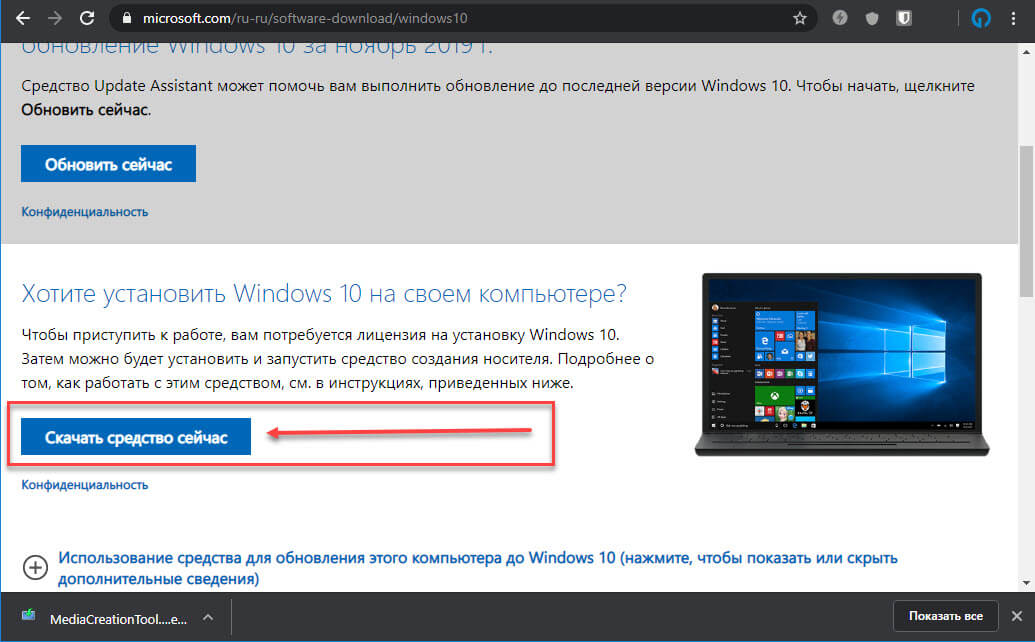
Шаг 2: Откройте командную строку или PowerShell в папке «Загрузки».
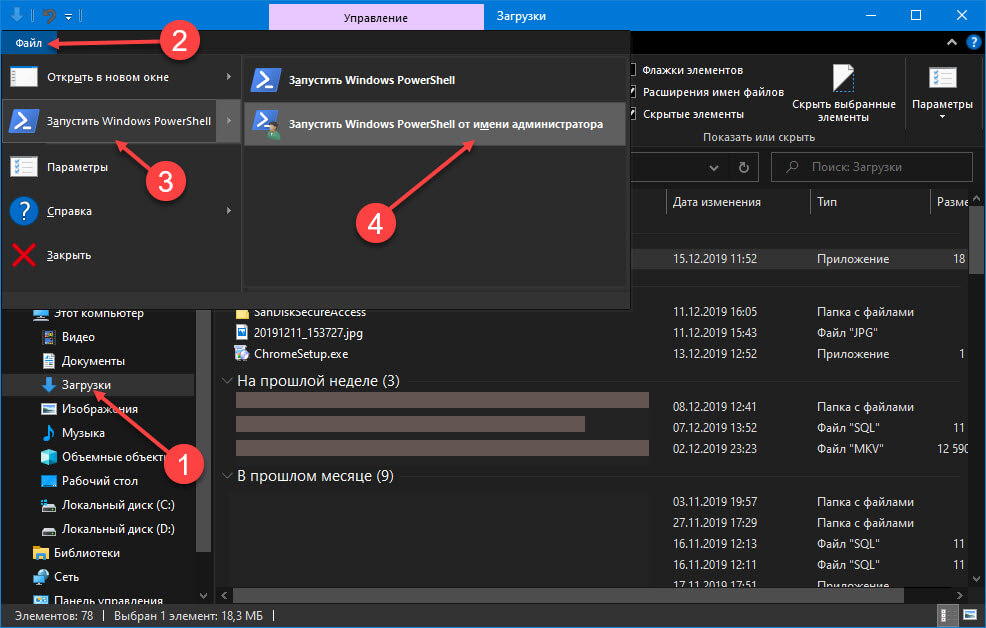
Шаг 3: Выполните следующую команду :
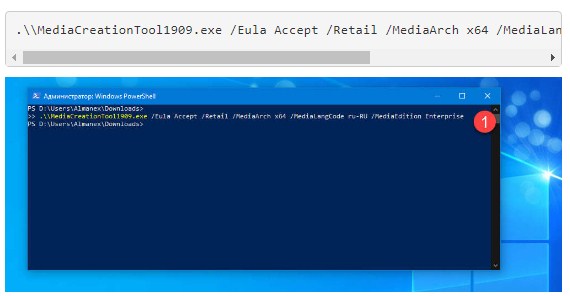
.\\MediaCreationTool1909.exe /Eula Accept /Retail /MediaArch x64 /MediaLangCode ru-RU /MediaEdition Enterprise
Шаг 4: При необходимости подтвердите запрос UAC.
Шаг 5: Для продолжения и создания ISO Используйте ключ KMS с этой официальной веб-страницы, для создания ISO и установки.
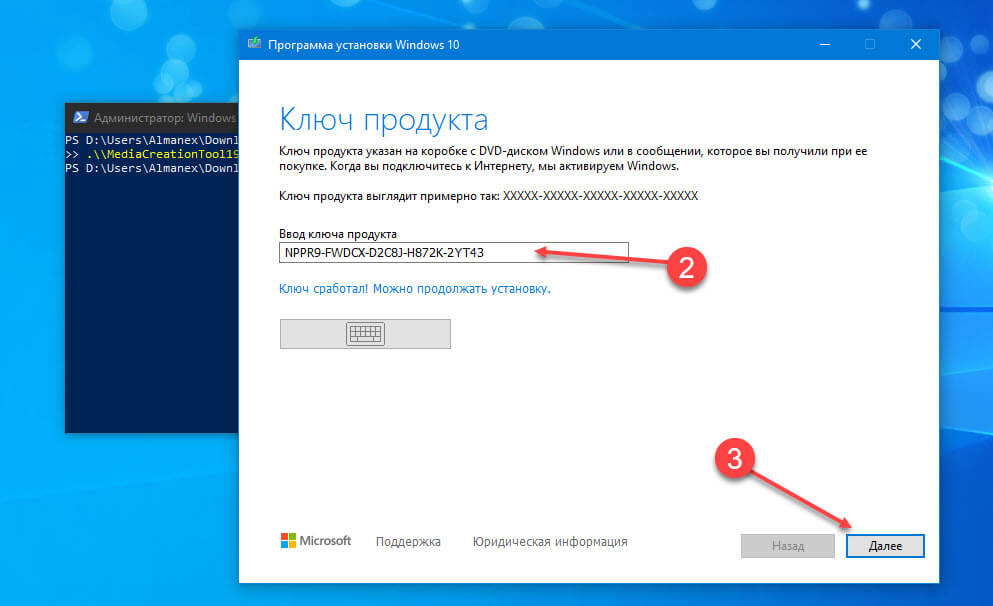
Шаг 6: Выберите, «Создать установочный носитель USB- устройство флэш-памяти, DVD диск или ISO файл».
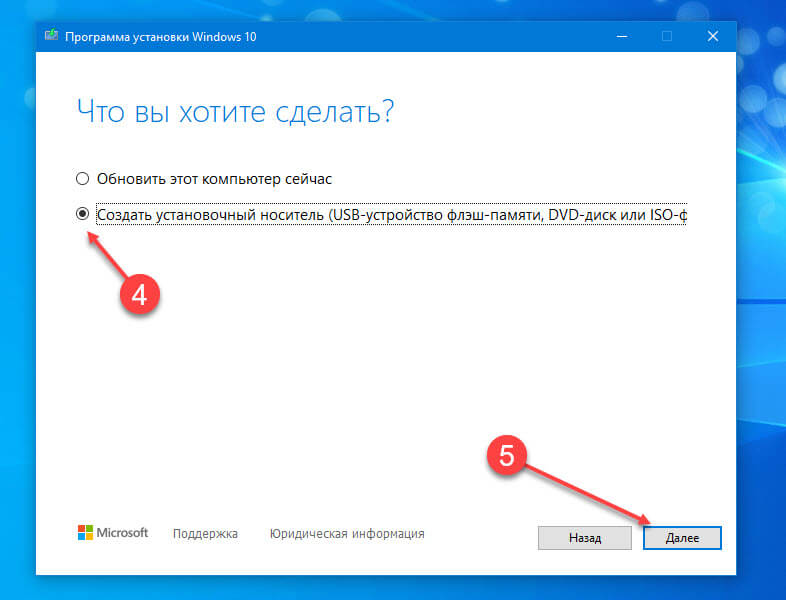
Шаг 7: Выберите «ISO-файл» в качестве целевого носителя и нажмите кнопку «Далее».
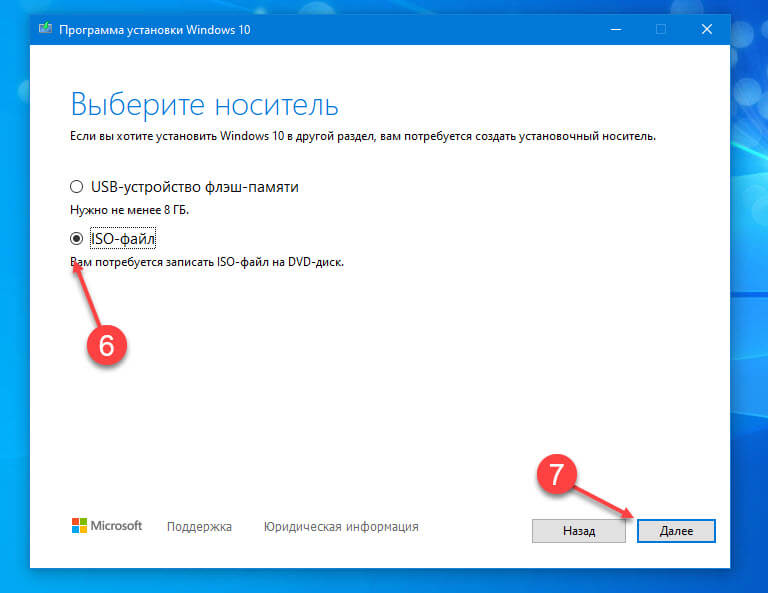
Это заставит инструмент загружать образ ISO, который содержит следующие выпуски Windows 10: Enterprise (Корпоративная), Education, Professional, включая их N аналоги без предустановленного мультимедийного программного обеспечения.
Шаг 8: Укажите расположение где будет сохранен созданный ISO образ.
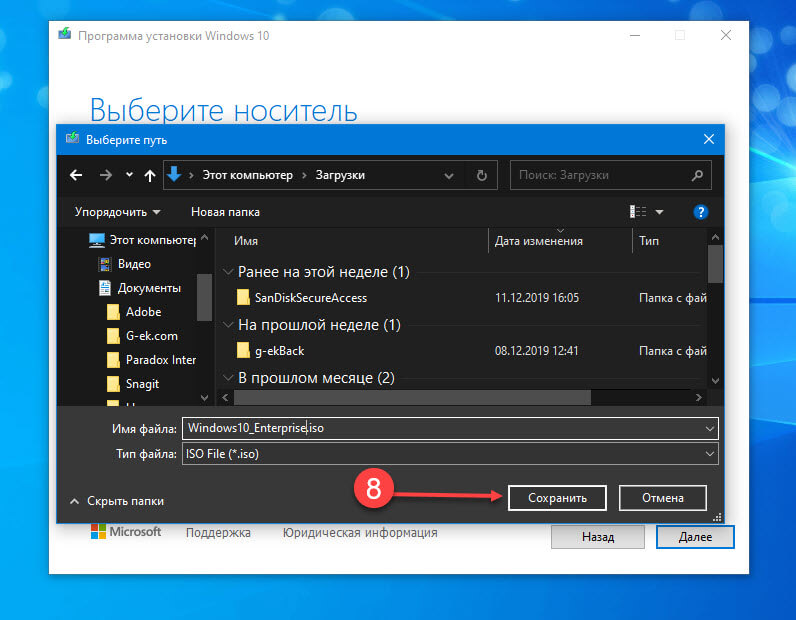
Готово. При необходимости запишите полученный ISO файл Windows 10 Enterprise на флэшку или DVD диск.
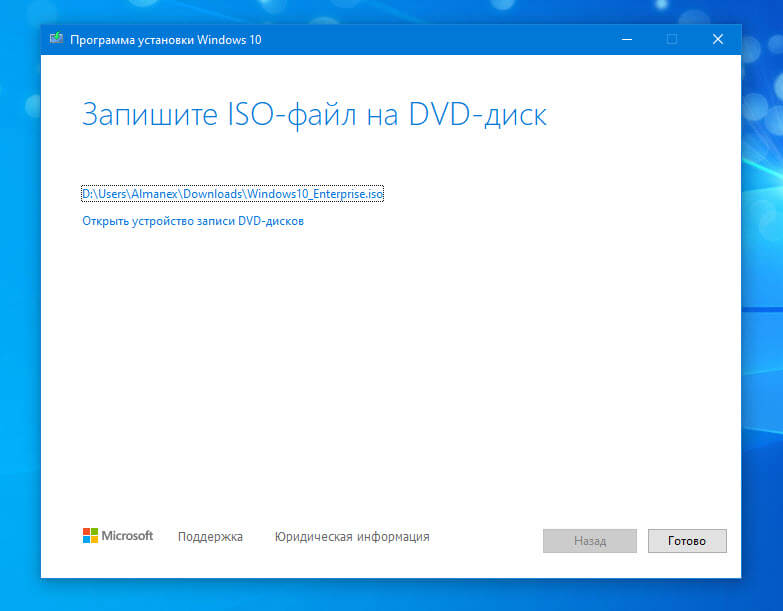
Примечание: Возможно, вам потребуется изменить язык образа в соответствии с вашими требованиями. В моем примере выше вы получаете образ с русским языком, но вы можете заменить код языка для аргумента / MediaLangCode ru-RU на / MediaLangCode en-US. E, g, чтобы получить его на английском языке. Для других доступных вариантов языка, пожалуйста, обратитесь к следующей таблице. Используйте значение из столбца «Language/region tag».
Наконец, аргумент /MediaArch x64 говорит MCT загрузить 64-разрядную версию Windows 10 Enterprise. Если вам нужна 32-битная версия Windows, измените ее на /MediaArch x86.
Все!
